- Olá, eu sou Mattea Wharton, videomaker de viagens de Seattle. Durante três anos ...
- published Amy Shao 6/10/25 A espera por algo novo e incomum finalmente acabou!...
- Nesta temporada de festas, celebramos novos começos com a mais recente atualizaç...
- A mudança é sinônimo de melhoria, e esse processo não seria possível sem a sua c...
Como fundir vários arquivos de vídeo
Esta operação é uma das mais simples. Para fundir vários arquivos você precisa adicioná-los à cena e definir o tempo em que cada arquivo aparecerá para que a aparência dos arquivos seja organizada um a um. Para isso, coloque os objetos na linha de tempo da forma como um começa quando o outro termina.
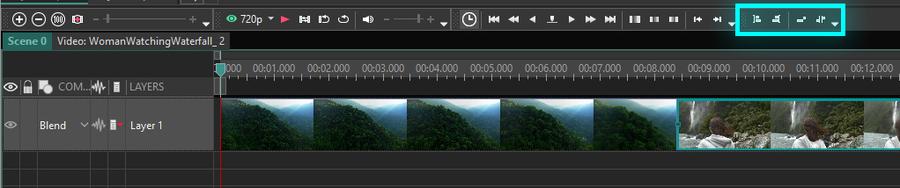
Você pode alcançar o mesmo resultado usando o botão "Definir ordem de blocos". Se você marcar estes objetos em uma linha de tempo e clicar neste botão, você irá automaticamente colocar os objetos sequencialmente um a um. Se você precisar definir o intervalo entre os blocos marcados, clique em "Set order with offset". Você pode definir a posição do objeto pela posição do cursor clicando em "Mover blocos para a posição do cursor" e "Alinhar blocos pela posição do cursor".
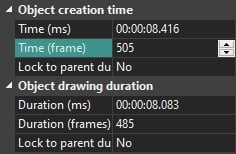
Você também pode definir o tempo de aparência do objeto manualmente usando as propriedades do objeto. Por exemplo, se a duração do primeiro objeto for 343 frames, então criaremos uma cena com objetos seqüenciais definindo o tempo do segundo objeto igual a 343 frames.
Após estas ações, ambos os arquivos serão fundidos em um arquivo de resultados durante a exportação do projeto e seguirão um ao outro.
Outro método de fundir vários arquivos é usar o "Wizard". Para mais informações consulte a seção "Como criar slide-show: fazer alteração seqüencial de vídeos ou imagens".
Perguntas Frequentes
1. Arrastei e solte dois vídeos, mas eles foram colocados em sequência na mesma faixa, e não em faixas diferentes. O que fiz de errado e como posso consertar?
Ao arrastar e soltar vários vídeos simultaneamente, o editor de vídeo os coloca em sequência na mesma faixa por padrão.
Para alterar a posição de um clipe já adicionado na linha do tempo, basta segurar o botão esquerdo do mouse e arrastá-lo para a faixa desejada.
Quando você adiciona um novo arquivo a uma cena que já contém vídeo, a janela "Configurações de posição de objeto" será exibida. Para selecionar o posicionamento, preste atenção na seção "Posição de camada":
- Adicionar camada coloca o arquivo em uma nova camada acima de todas as existentes.
- Inserir camada coloca o arquivo em uma nova camada acima da camada atualmente selecionada.
- Inserir na camada coloca o arquivo no final da camada atualmente selecionada.
2. Os vídeos serão unidos diretamente ou haverá alguma transição entre eles?
Os arquivos de vídeo serão unidos diretamente, sem nenhuma transição. Isso significa que o final do primeiro clipe será imediatamente seguido pelo início do próximo.
3. É possível criar uma transição suave entre os clipes ao uní-los?
Depois de organizar os clipes sequencialmente na linha do tempo, você pode prosseguir para configurar as transições entre eles.
A maneira mais simples de criar uma transição é a seguinte:
- Passe o cursor do mouse sobre a borda entre dois clipes na linha do tempo.
- Mantenha pressionada a tecla Alt no seu teclado.
- Sem soltar a tecla, arraste a borda de um clipe sobre o outro, criando uma área de sobreposição.
- Uma linha branca aparecerá no lugar dessa sobreposição, indicando a zona de transição.
Informações mais detalhadas sobre como aplicar transições e seus tipos podem ser encontradas no link: https://www.videosoftdev.com/pt/how-to-apply-transitions
E também, experimente os VSDC Premium Transitions: https://www.videosoftdev.com/pt/v-store-catalog
4. O que acontecerá com o som se um vídeo tiver um áudio alto e o outro tiver um áudio baixo? O VSDC vai balanceá-los de alguma forma?
Não, o programa não balanceia o volume automaticamente. No entanto, você pode ajustar o volume de cada clipe sozinho. Para fazer isso, clique no clipe de vídeo cujo volume você deseja alterar, vá para a Janela de propriedades desse clipe e encontre o parâmetro "Volume de áudio". Defina um valor adequado para ele.
5. O que acontece se você unir vídeos com taxas de quadros diferentes?
O programa não pode criar um arquivo final que seja reproduzido com taxas de quadros diferentes (FPS) simultaneamente. Todos os vídeos de origem serão convertidos para um único valor de FPS, que você seleciona nas configurações de exportação ao salvar o projeto finalizado.
6. E o que acontece se você unir vídeos de tamanhos diferentes, por exemplo, um em 4K e outro em 720p? Qual será a resolução final?
O projeto final será convertido para uma única resolução que você definir para a exportação. O vídeo menor (ex.: 720p) será ampliado (upscaled) para a resolução selecionada, e o maior (4K) será reduzido (downscaled).
É importante lembrar: o VSDC não melhora a qualidade dos arquivos de origem. O segredo é escolher uma resolução final que minimize a perda de qualidade para todos os arquivos que estão sendo unidos.
Obtenha o VSDC Free Video Editor - software de edição de vídeo poderoso com recursos avançados. Perfeito para criadores do YouTube, vídeos para redes sociais e projetos profissionais. Saiba mais sobre os recursos.